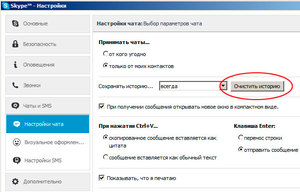 Считается, что очистить историю переписки в Skype несколько сложнее, чем в большинстве подобных программ, поскольку функция удаления спрятана в настройках самой утилиты, а сообщения хранятся не на локальном ПК, а на удалённом сервере. Однако если существуют определённые базовые навыкы, разобраться с тем, как удалить беседу в Скайпе, не составит труда — нужно только знать, где искать сохранённые данные.
Считается, что очистить историю переписки в Skype несколько сложнее, чем в большинстве подобных программ, поскольку функция удаления спрятана в настройках самой утилиты, а сообщения хранятся не на локальном ПК, а на удалённом сервере. Однако если существуют определённые базовые навыкы, разобраться с тем, как удалить беседу в Скайпе, не составит труда — нужно только знать, где искать сохранённые данные.
Удаление отдельных сообщений
Прежде чем приступать к удалению, необходимо определиться, что именно вы хотите очистить — отдельное СМС от конкретного человека, всю историю переписки с ним либо сообщения в групповом чате, где общаются несколько собеседников.
Если в процессе общения вы внезапно решили стереть отправленное СМС, сделать это можно следующим образом:
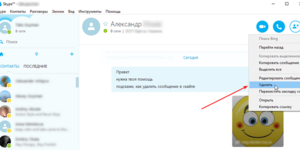 В Skype для Windows 10 кликните по сообщению правой клавишей мышки и во всплывающем меню выберите пункт «Удалить».
В Skype для Windows 10 кликните по сообщению правой клавишей мышки и во всплывающем меню выберите пункт «Удалить».- В браузерной и десктопной версиях нажмите на СМС правой кнопкой мыши и выберите «Удалить сообщение».
- На ПК под управлением Mac кликните по сообщению, удерживая клавишу Ctrl, и перейдите к пункту «Удалить сообщение».
- На мобильном устройстве с iOS тапните по СМС и, удерживая его, выберите во всплывающем окне команду «Удалить».
- На устройствах Android принцип действий такой же, как и на iOS, но после длинного тапа по сообщению нужно будет коснуться значка корзины.
После выполнения описанных действий на экране программы появится уведомление о том, что сообщение удалено. Однако следует заметить, что стереть таким способом можно лишь те СМС, которые были отправлены собеседнику менее часа назад. Подобной очистке поддаётся только информация, набранная вами. Сообщение, присланное другом, удалить не получится.
Кроме того, отправленную в спешке СМС можно редактировать:
- В Skype для Windows 10, а также десктопной и браузерной версиях нужно кликнуть по СМС правой клавишей мышки, выбрать команду «Изменить сообщение», внести необходимые правки и нажать Enter.
- На ПК с операционной системой Mac следует щёлкнуть по сообщению, удерживая клавишу Ctrl, и выбрать пункт «Изменить». После редактирования нужно подтвердить правки нажатием Enter.
- На устройствах с Android и iOS необходимо тапнуть по сообщению и, удерживая его, выбрать во всплывающем окне соответствующую команду, а затем внести изменения в содержание СМС.
Функция правки, как и удаление, доступна только в течение часа после отправки сообщения адресату.
Очистка диалогов и бесед
Чтобы полностью удалить историю разговора с конкретным человеком или группой лиц, можно воспользоваться сторонними программами либо встроенным способом очистки. Первый способ подойдёт для старых редакций Скайпа, а второй — только для обновлённых до последних версий.
Если на вашем компьютере или ноутбуке установлена свежая программа, почистить диалог можно так:
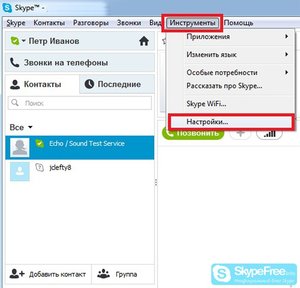 Откройте список чатов, отыщите среди них нужный и кликните по нему правой клавишей мышки.
Откройте список чатов, отыщите среди них нужный и кликните по нему правой клавишей мышки.- В появившемся перечне со списком возможных действий выберите пункт «Удалить» и щёлкните по нему.
- Подтвердите свои намерения нажатием соответствующей кнопки во всплывающем окне.
На мобильных устройствах последовательность действий такая же, как и на ПК.
Описанный способ того, как удалить беседу в Скайпе, является самым простым и подойдёт как для чата с отдельным адресатом, так и для групповой беседы. Но необходимо понимать, что очистка истории сообщений на вашем компьютере или телефоне никоим образом не повлияет на её отображение у собеседников — на их устройствах все СМС сохранятся в неизменном виде.
Если же вы хотите скрыть переписку, но при этом сохранить её данные, следует кликнуть по имени собеседника правой клавишей мыши и нажать на строчку «Скрыть беседу». Восстановить скрытые диалоги можно из главного меню, перейдя к пункту «Вид» и кликнув по соответствующей строке.
Если вы больше не желаете общаться с каким-то человеком, можно также удалить его из списка контактов. Для этого необходимо найти в списке имя адресата, щёлкнуть по нему курсором и нажать клавишу Del.
Использование сторонних утилит
Если вы задумываетесь над тем, как удалить диалог в Скайпе без необходимости установки обновлений, единственный выход из ситуации — воспользоваться специальными утилитами для очистки истории сообщений. В этом вопросе могут помочь две бесплатных программы: Skype chat helper и SkHistory. Они не русифицированы, но имеют интуитивно понятный интерфейс. Работают утилиты практически одинаково:
- Скачайте нужную программу с официального сайта, установите и запустите её.
- В строку «Username» введите ваш логин в Скайпе, а в поле «Contact» пропишите никнейм человека, разговор с которым собираетесь удалить.
- Подтвердите свои намерения нажатием кнопки «Remove chat history».
Чтобы процедура прошла успешно, обязательно закройте Skype перед её началом. Кроме того, будет лучше заранее найти на системном диске папку своего профиля и скопировать её в другое место — например, на логический диск или съёмный носитель. Это поможет восстановить информацию, если при удалении что-то пойдёт не так.
Существует ещё одна программа для очистки истории сообщений — SkypeX. Она позволяет не только стереть чат с отдельно взятым контактом, но и удалить отдельные сообщения в истории диалогов, однако, в отличие от остальных, не является бесплатной — стоимость бета-версии на данный момент составляет 4,99 долларов.
Деинсталляция программы
Если вы хотите убрать все диалоги с другими пользователями и при этом больше не планируете использовать свой аккаунт в Скайпе, лучшее, что можно сделать — это удалить учётную запись и деинсталлировать программу с устройства. Восстановить удалённый аккаунт невозможно, поэтому подумайте несколько раз, прежде чем приступать к манипуляциям, и на всякий случай сделайте резервную копию папки профиля.
Нужно знать, что при обычной деинсталляции Skype учётная запись пользователя не удаляется и в настройках самой программы такой опции тоже нет. Это сделано разработчиками для того, чтобы злоумышленники, получившие доступ к вашему аккаунту, не смогли его удалить. Вопрос о том, как удалиться из Скайпа навсегда, решается только через службу поддержки.
Прежде чем закрывать учётную запись, необходимо:
- Подать заявку на возврат денежных средств (если есть кредит в Скайпе). Если этого не сделать, деньги на балансе будут утрачены. Подарочные балансы Майкрософт или Xbox также могут аннулироваться.
- Отменить подписки. Сделать это можно посредством службы выставления счетов Microsoft.
- Отключить защиту от сброса, если таковая имеется на устройстве. Без её отключения ваше устройство может стать недоступным, поскольку вместе с аккаунтом Skype удаляется также учётная запись Майкрософт.
Чтобы навсегда избавиться от аккаунта в Скайпе, необходимо:
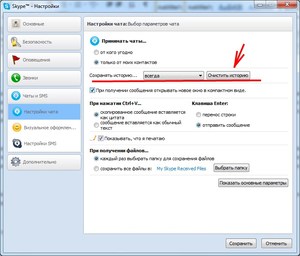 Авторизоваться на сайте Майкрософт с данными учётной записи, которую вы собираетесь удалить. Для этого понадобится адрес электронной почты и пароль от Skype.
Авторизоваться на сайте Майкрософт с данными учётной записи, которую вы собираетесь удалить. Для этого понадобится адрес электронной почты и пароль от Skype.- Нажмите «Далее» и установите флажки, подтверждающие прочтение каждого из пунктов, описанных на странице.
- Укажите причину, по которой собираетесь удалить аккаунт, и кликните на кнопке «Пометить для закрытия».
После выполнения указанных действий учётная запись будет заморожена. На странице отобразится дата её закрытия с сообщением о том, что в течение 60 дней имеется возможность передумать и открыть аккаунт повторно — для этого понадобится только подтвердить свою личность. Сообщение с датой деактивации также будет отправлено на резервный адрес электронной почты.
Удаление самой программы производится стандартным способом через панель управления. При этом вы получите сообщение с предложением сохранить важные данные: контакты, звонки и диалоги.
В каждой программе для общения стирание СМС происходит примерно одинаково, поэтому описанные инструкции подойдут не только для пользователей Skype, но и для тех, кто собирается очистить историю сообщений во ВКонтакте или задаётся вопросом о том, как удалить переписку в Одноклассниках у себя. Главное — помнить, что в большинстве случаев информация стирается только на вашем устройстве, но остаётся видимой для оппонента.
Originally posted 2018-04-07 11:37:16.
Как из Скайпа удалить переписку
Как удалить переписку в Скайпе? Вопрос задают многие пользователи, так как совсем недавно у этого мессенджера не было такой опции. Но теперь она есть. И сейчас мы подробно расскажем о том, как ее использовать.
Нам стоит поговорить о том, как удалить сообщения в Скайпе. В этом случае возможно несколько сценариев. В зависимости от конкретных требований пользователя. И мы рассмотрим все возможные варианты.
Уничтожение отдельного сообщения
Сначала поговорим о том, как удалить отдельное сообщение. Это самое простое, логичное и понятное. Нам не понадобится никаких дополнительных программ или знаний. Все необходимые инструменты есть в интерфейсе программы.
Однако в последних версиях оформление существенно изменилось. Поэтому придется предоставить подробную инструкцию для тех, кто все время использовал старую версию. Она поможет избежать досадных ошибок:
- В главном окне ищем кнопку «Чаты» и нажимаем на нее. Она располагается в левом верхнем углу меню контактов.

- Далее в левом столбце выбираем необходимый чат и кликаем по нему.

- В правой стороне окна ищем сообщение, подлежащее уничтожению, наводим курсор мыши на него и нажимаем на появившуюся кнопку с тремя точками над сообщением.
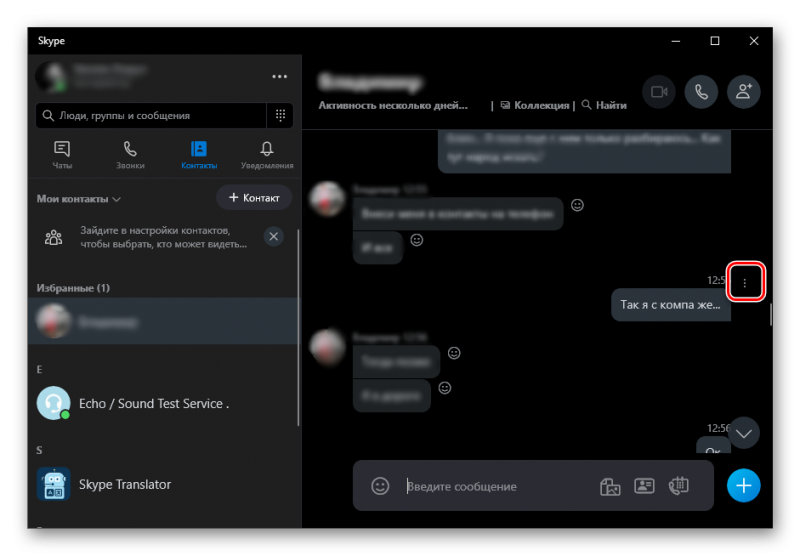
- Затем в выпадающем меню выбираем «Удалить».
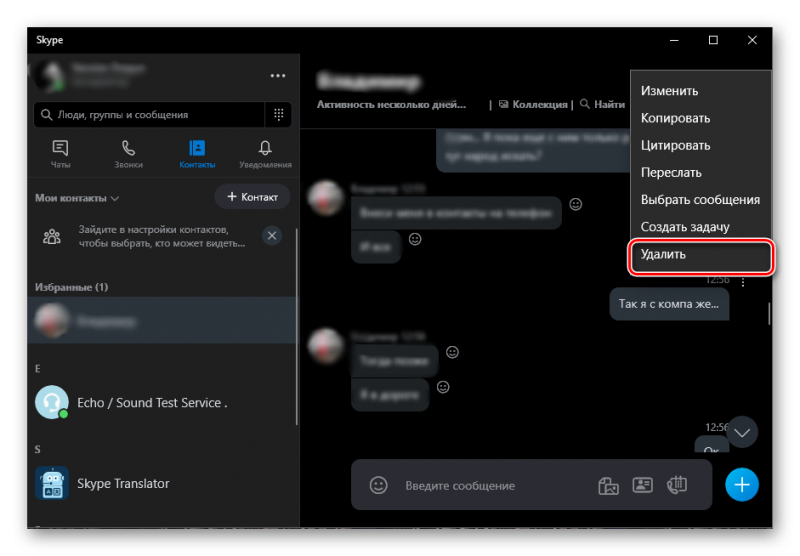
- Подтверждаем действие при помощи кнопки «ОК» в соответствующем диалоге.
Теперь вы знаете все о том, как удалить чужое сообщение в Скайпе в единственном экземпляре. Как видите, ничего особенно сложного в этом нет. Но теперь пора перейти к следующему варианту развития событий.
Удаление всего чата (беседы)
А как удалить беседу в Скайпе полностью? Здесь тоже все предельно просто. Нам не потребуется никаких специальных знаний. Нужно только позаботиться о том, чтобы оппонент был в вашем списке контактов. Тогда будет намного проще.
Но непривычный интерфейс никто не отменял. Если вы все время использовали только старую версию, то могут появиться проблемы различного характера. А поэтому придется предоставить подробную инструкцию с четким алгоритмом действий:
- Нужно кликнуть по иконке «Чаты», которая располагается под строкой поиска в главном окне.

- Теперь нужно выбрать беседу и кликнуть по ней правой кнопкой мыши.

- В появившемся меню выбираем «Удалить».
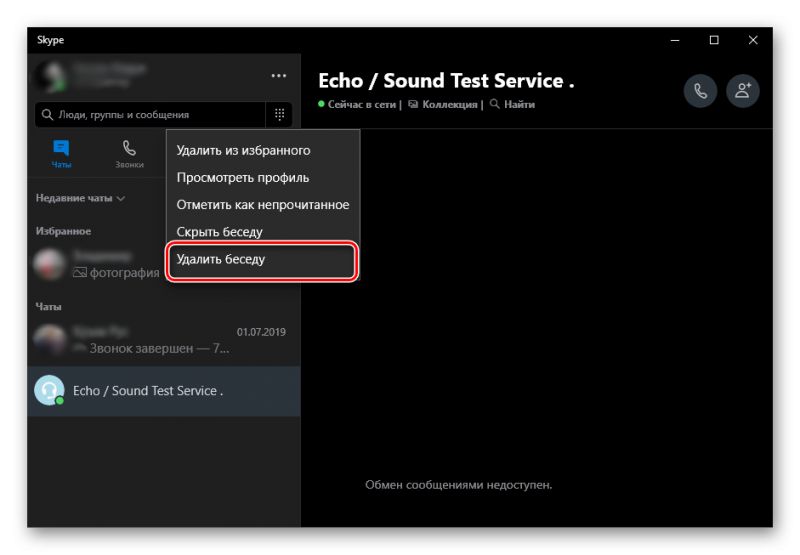
- В появившемся окошке подтверждаем действие при помощи кнопки «ОК».
После этого выбранная беседа сразу же исчезнет. Теперь вы знаете о том, как удалить переписку в Скайпе с одним человеком. Как видите, ничего предельно сложного в этом нет. Нужно только четко следовать предложенной инструкции.
Массовое удаление переписки
Как удалить все сообщения в Скайпе сразу? К сожалению, в новой версии разработчики убрали эту возможность. Теперь пользователям придется вручную уничтожать каждый чат отдельно. По-другому решить проблему никак не получится.
Удаление на мобильных устройствах
Теперь стоит рассказать о том, как удалять сообщения на смартфонах под управлением iOS и Android. Вообще, интерфейс Skype для этих двух платформ одинаковый. Так что вполне хватит одной инструкции. Для iPhone, к примеру, шаги будут аналогичными:
- В главном окне переходим на вкладку «Чаты». Соответствующая кнопка находится в нижней панели.
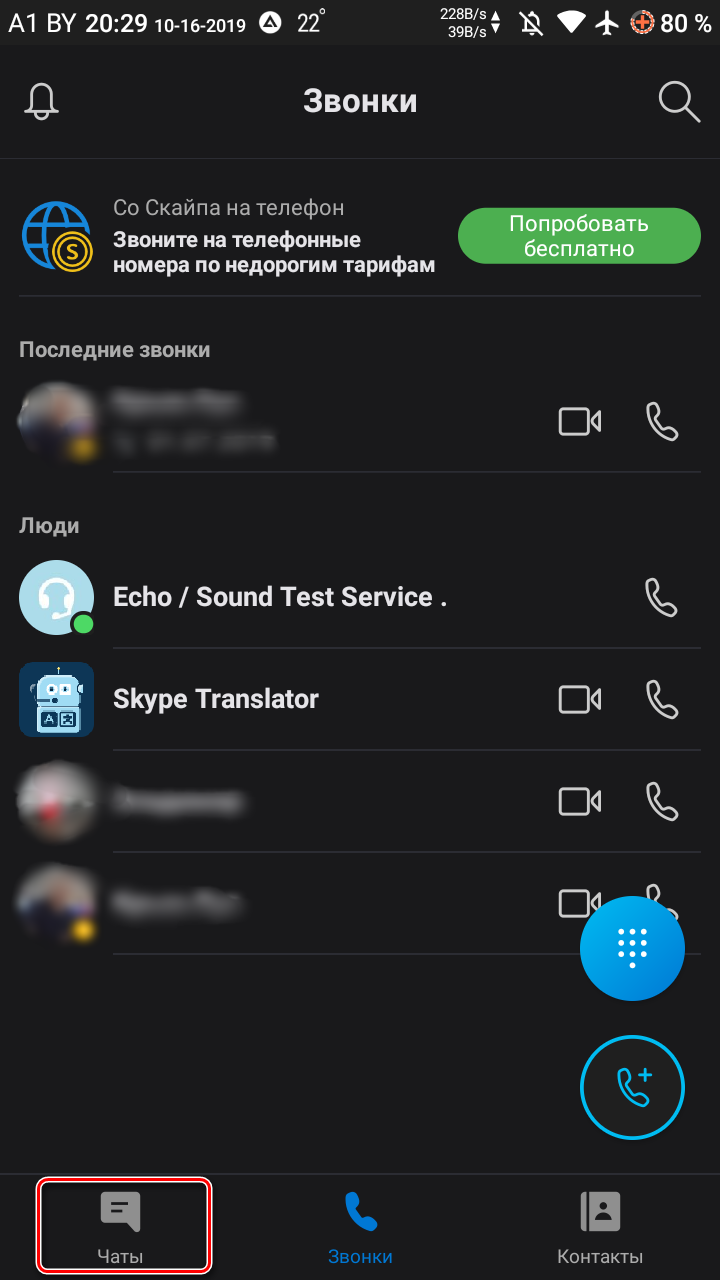
- После этого переходим в интересующую нас беседу. Для этого нужно просто нажать на запись.
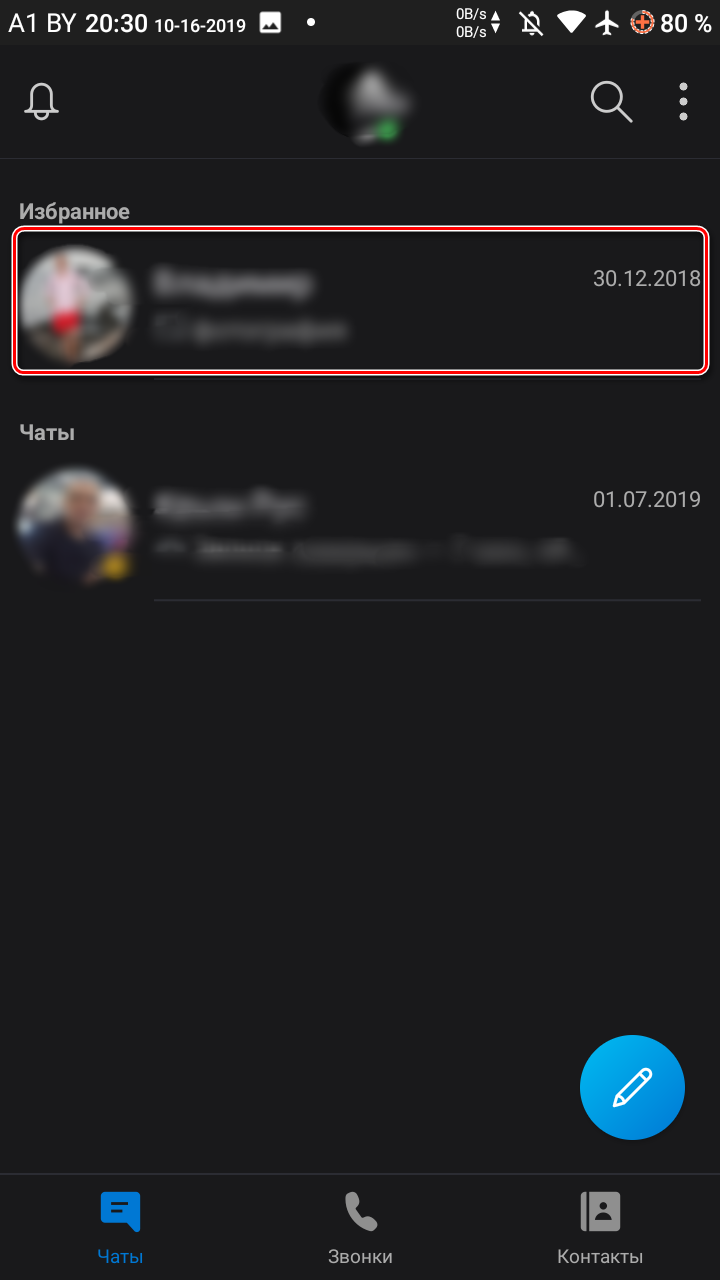
- Теперь выбираем необходимое сообщение и жмем на него долгим тапом.
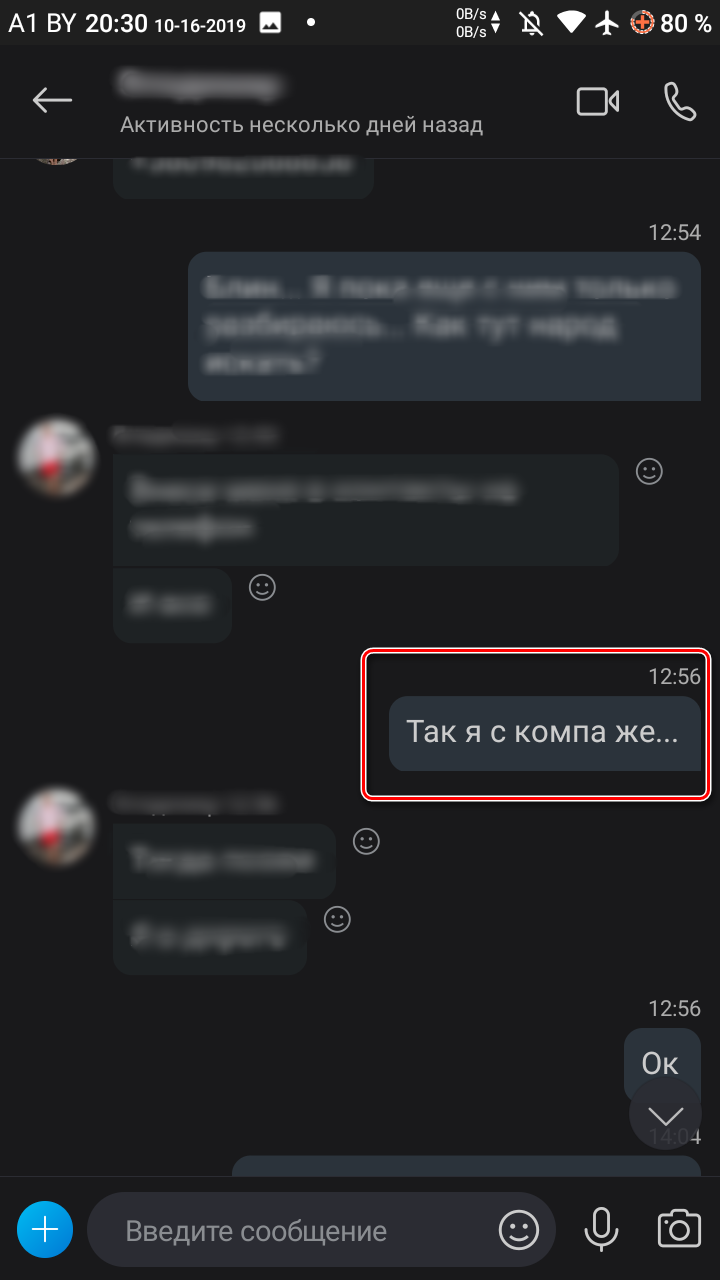
- Появится контекстное меню с возможными вариантами действий. Выбираем «Удалить».
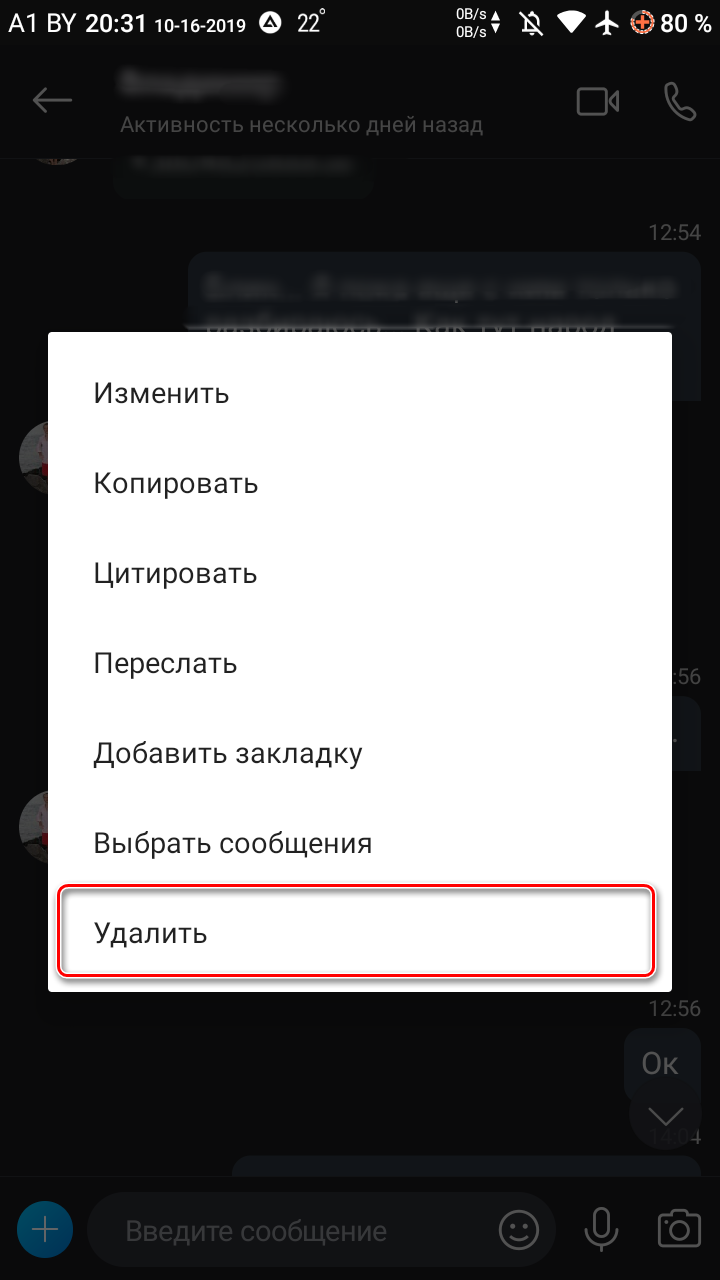
- Подтверждаем действие при помощи нажатия на соответствующую кнопку. Однако учтите, что вы сможете уничтожить только свои сообщения. Текстовые послания вашего собеседника останутся.
- Если нужно уничтожить всю беседу, то нажимаем навигационную кнопку «Назад» и перемещаемся в главное окно.
- Снова выбираем пункт «Чаты» в нижней панели.
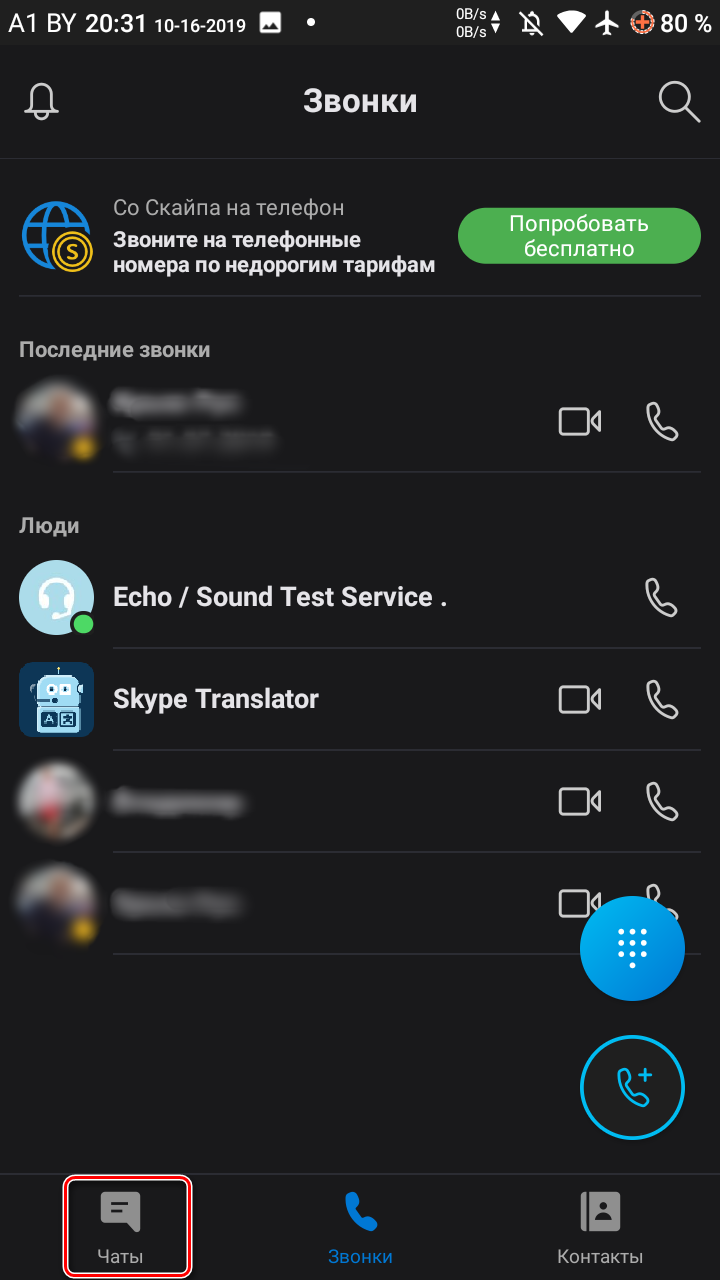
- Затем находим требуемую беседу и жмем на нее долгим тапом.
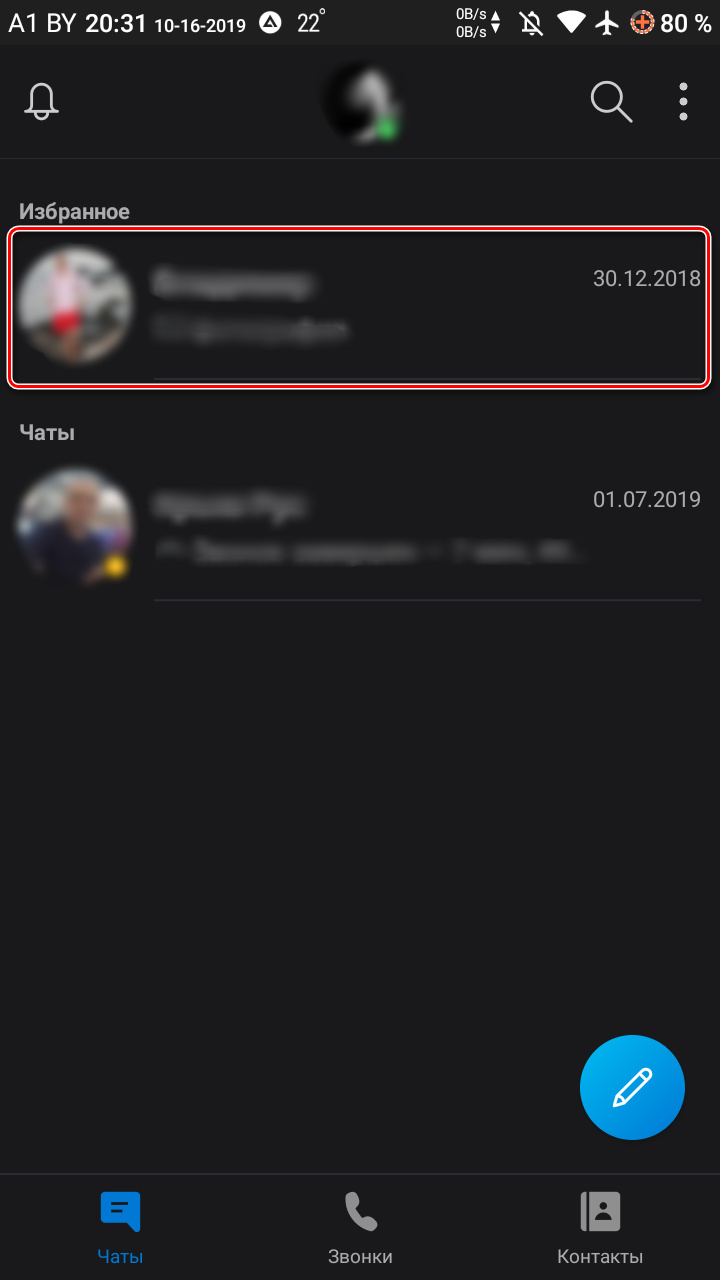
- В появившемся меню выбираем «Удалить беседу».
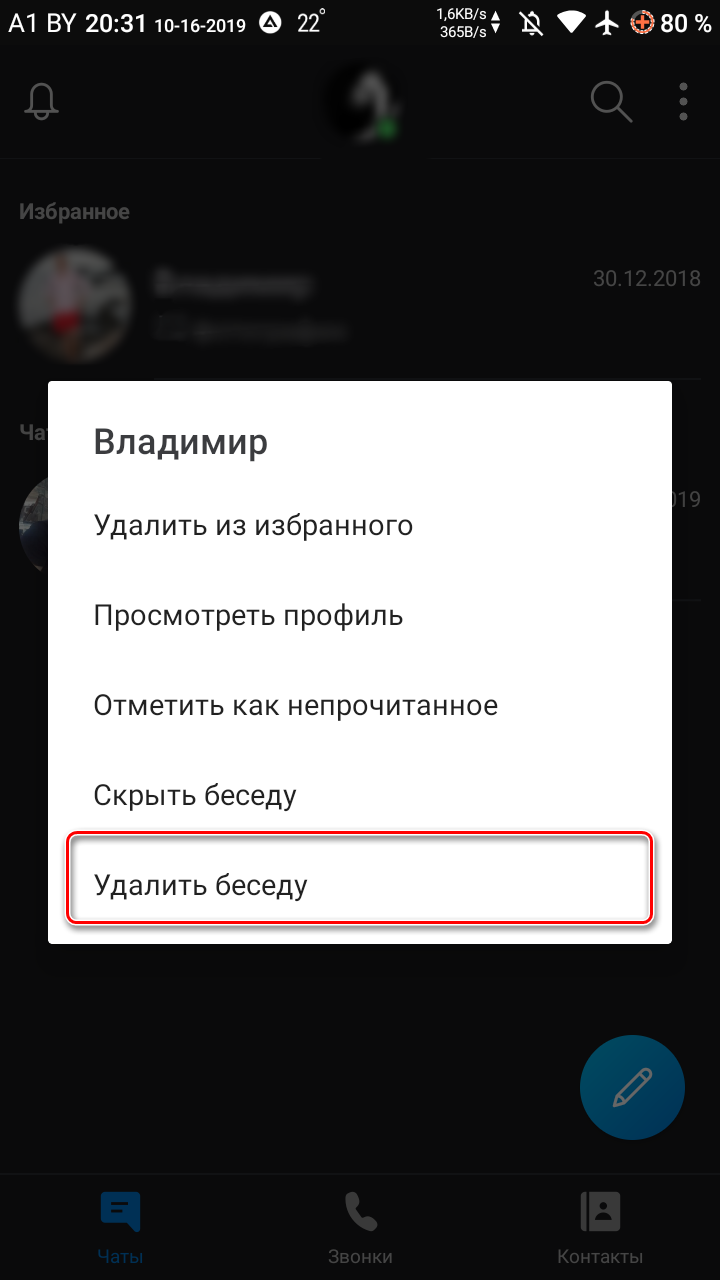
- Подтверждаем действие в соответствующем окне.
Именно так происходит работа с сообщениями в мобильной версии Skype. К сожалению, здесь нет опции автоматической очистки всей истории сообщений. И поэтому если вам нужно уничтожить все, то придется делать это вручную, удаляя чаты. Только так можно привести свою переписку в порядок.
Заключение
В рамках данного материала мы поговорили о том, как удалить сообщения в популярном мессенджере Skype. Сделать это не так сложно, как может показаться на первый взгляд. Способы варьируются в зависимости от того, что конкретно требуется пользователю. В любом случае, подробнейшие инструкции с четким алгоритмом действий помогут избежать ошибок.
Как удалить беседу в Скайпе?
Как удалить беседу, или просто сообщение в Скайпе, чтобы больше не видеть их на своём экране? Ведь очень часто даже невинное послание может стать причиной больших неприятностей, если попадёт на глаза не тому человеку, которому оно предназначено. Чтобы этого не произошло, нужно всего лишь научиться сразу удалять все ненужное из своих сообщений и именно этому обучит тебя наша статья.
Для того, чтобы не путаться в терминологии, давай сразу определим, что сообщение — это конкретное послание от другого пользователя, чат — вся история переписки с определённым человеком, а беседа — групповой чат, в котором могут общаться три и более собеседников.
Как удалить в Скайпе одно сообщение?
- Открой разговор с человеком, сообщение которого ты хочешь удалить.
- Найди это сообщение и наведи на него курсор, а затем нажми на правую кнопку мыши.
- В появившемся списке возможных действий выбери «Удалить».
- Для подтверждения действия появится окно с вопросом, уверен ли ты в своём решении. Снова кликни по «Удалить».
- Всё готово!

Как удалить чат с одним собеседником или беседу из Скайпа?
Этот способ подойдёт как для беседы, так и для обыкновенного чата в равной степени.
- Открой список чатов и кликни по ненужному правой кнопкой мыши.
- Теперь найди надпись «Удалить» и щёлкни по ней.
- Подтверди своё действие в появившемся окне.
Кстати, этот простой и лёгкий способ удаления чата или беседы возможен только в том случае, если на твоём компьютере установлена новая версия Скайпа. А в старых версиях этой программы такая функция, к сожалению, не предусмотрена.
Итак, если в списке действий отсутствует пункт «Удалить», то у тебя есть два пути:
- Обнови Skype на своём ноутбуке или компьютере до последней версии.
- Скачай программу Skype History Cleaner и с её помощью очищай устройство от ненужных бесед.
Конечно, первый способ куда предпочтительнее — при создании обновлений ты получишь не только возможность стирать ненужные беседы или чаты, но и много других интересных функций, ведь разработчики стараются учитывать желания клиентов и каждая новая версия будет всё удобней и функциональней.
Если же ты категорически против обновления, то тебе подойдет программа Skype History Cleaner.
Кстати, это приложение не имеет русского аналога и поддерживает лишь англоязычный вариант интерфейса, но даже человеку, почти не знакомому с данным языком, будет очень легко разобраться в нём с помощью нашей инструкции. Когда программа будет загружена и установлена, ты сможешь полностью удалить любую беседу в Скайпе на компьютере вот таким образом:
- Если у тебя несколько аккаунтов в Скайпе, то для начала нужно выбрать тот, который тебе нужен в данный момент, нажав на «Detected Skype Accounts».
- Теперь остаётся только выбрать пользователя, чат с которым ты хочешь удалить, нажав на «Delete History with Selected Contact».
- Появится окно, в котором для подтверждения твоего согласия на удаление этого чата нужно кликнуть по «Ок».
Как удалить скрытые беседы в Скайпе?
Если на твоём компьютере или ноутбуке есть скрытые беседы, то для того, чтобы их удалить, вначале нужно снова сделать их видимыми.
- Открой главное меню Скайпа. В верхней части экрана ты можешь увидеть вкладку «Вид». Открой её.

- Появится меню, в котором можно найти пункт «Показать скрытые беседы». Кликни по нему.
Теперь ты можешь удалить ставшие ненужными беседы способом, описанным выше.
Как очистить всю историю переписки в Скайпе?
Иногда может потребоваться полная очистка твоей переписки в Скайпе со всеми друзьями и другими пользователями. Но, используя этот способ, имей ввиду — действие это окончательное и восстановлению стёртая таким образом переписка не подлежит.
-
- Найди вверху экрана вкладку «Инструменты» и щёлкни по ней.

- Выбери «Настройки» среди предложенных тебе вариантов.
- Теперь кликни по надписи «Чаты и SMS».
- Нажми на «Открыть дополнительные настройки».

-
- Выбери вариант «Очистить историю».

-
- Во всплывшем окне подтверди удаление всех бесед и чатов.

Мы надеемся, что с помощью этой статьи ты легко сможешь удалять всё лишнее со своего аккаунта в Скайпе. Если же у тебя возникли ещё какие-нибудь вопросы по данной теме, то задавай их в комментариях!
Как удалить сообщения в Скайпе?
Периодически у пользователей Скайпа возникают ситуации, когда им требуется удалить одно сообщение или всю переписку полностью. Очистить историю диалогов можно разными методами. Как удалить ненужные чаты и беседы с компьютера и телефона навсегда?
Как удалить сообщения в Скайпе на компьютере?
Представленная программа изначально разрабатывалась для компьютеров и ноутбуков. Возможность отправлять СМС или совершать звонки со своего ПК и обусловила такую популярность приложения. Однако проблем у первых пользователей было масса. Например, многие просто не знали, почему не работает камера в Скайпе и как ее можно настроить. Некоторые трудности возникали и с удалением сообщений. Очистить историю переписки с одним контактом и оставить ее с другими было невозможно. Как дела обстоят сейчас?
Удаление одной беседы
В восьмой версии Скайпа удалить одну беседу не составит никакого труда. Алгоритм действий имеет следующий вид:
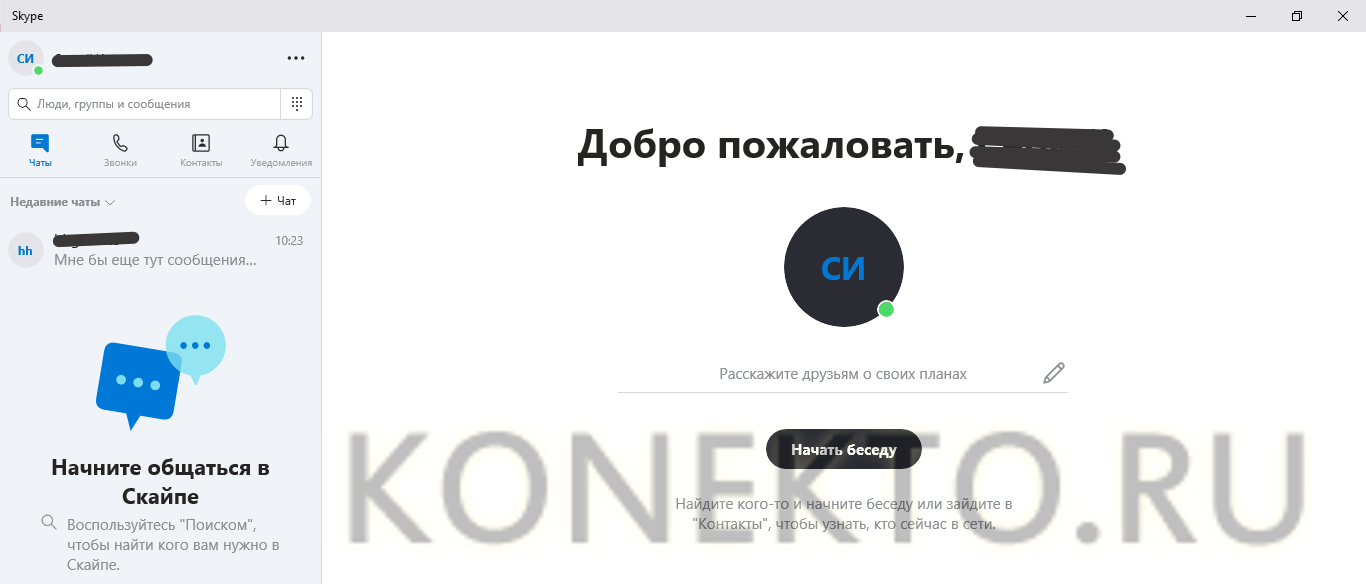
- Затем следует нажать правой кнопкой мыши на чат, который требуется очистить, и в контекстном меню указать опцию «Удалить беседу».
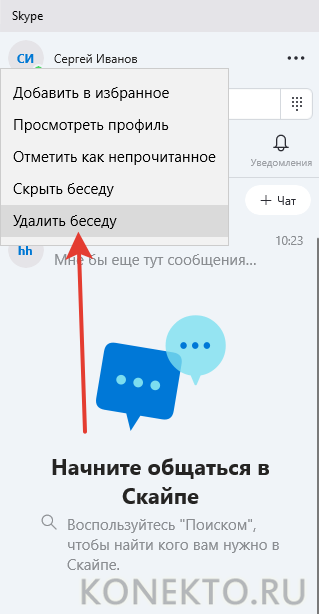
- Подтвердить удаление.

- Даже разобраться с тем, почему не работает Скайп, сложнее, чем очистить историю переписки с каким-либо контактом.
Можно удалить и одно сообщение в чате. При этом в беседе получателя оно также будет удалено, но только в том случае, если еще не было прочитано. Для удаления единственного сообщения необходимо:
- Открыть переписку, щелкнуть по сообщению правой кнопкой мыши и в контекстном меню выбрать опцию «Удалить».
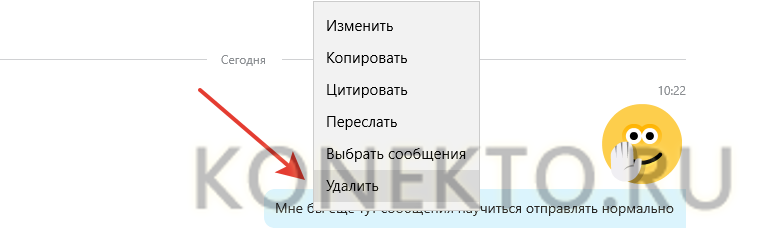
- Подтвердить действие.

Внимание: стереть историю одного чата можно только в Скайпе восьмой версии.
Удаление всех переписок
Вот здесь начинается самое интересное. Удалить сразу все переписки в версии Скайп 8 нельзя. Придется удалять беседы поочередно. В более старых вариациях программы все было иначе — пользователи не могли удалить один чат, но были способны очистить историю всех переписок сразу. Чтобы удалить все сообщения во всех беседах одновременно в старых версиях Скайпа, необходимо выполнить следующие действия:
- Заходим в Скайп, переходим в раздел «Инструменты» и выбираем подраздел «Настройки».

- Открываем меню «Чаты и SMS», выбираем подраздел «Настройки чата» и нажимаем на кнопку «Открыть дополнительные настройки».
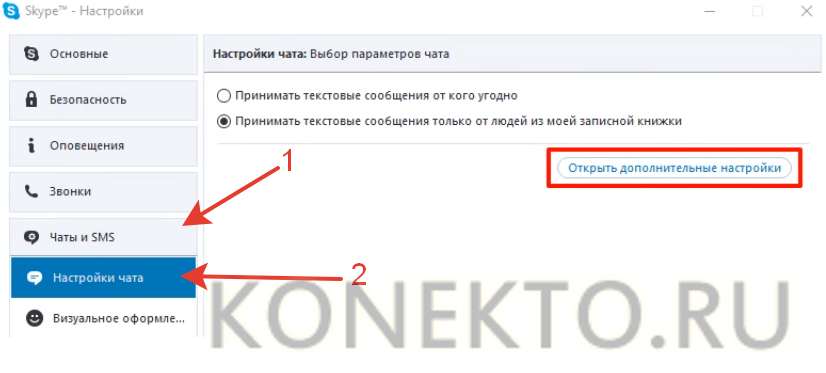
- Нажимаем на кнопку «Очистить историю» и сохраняем изменения.
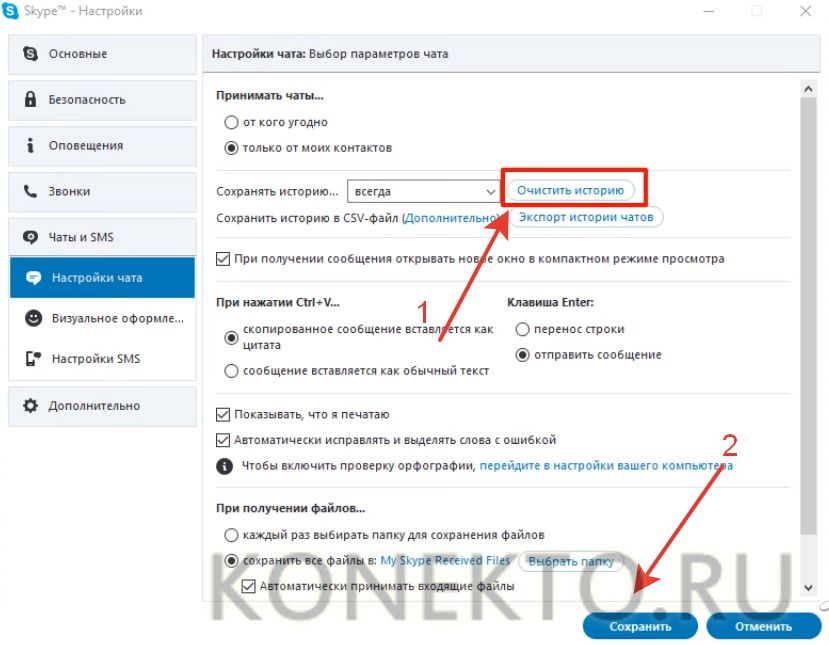
Раньше встречались и разные программы, позволяющие пользователям старых версий Скайпа удалить сразу не все чаты, а только выборочные беседы и СМС. Однако такие приложения редко когда были эффективны — и часто вместе с ними на компьютер устанавливалось вредоносное ПО.
Как удалить сообщения в Скайпе на телефоне?
Очистить историю переписки можно и в мобильном приложении. Причем сделать это даже проще, чем восстановить пароль в Скайпе.
Удаление одной беседы
Действия в этом случае какой-либо специфичностью не отличаются. Чтобы удалить все сообщения в одной беседе, необходимо:
- Зайти в мобильное приложение Скайпа, нажать пальцем на чат и в контекстном меню выбрать опцию «Удалить беседу».

- Подтвердить действие.
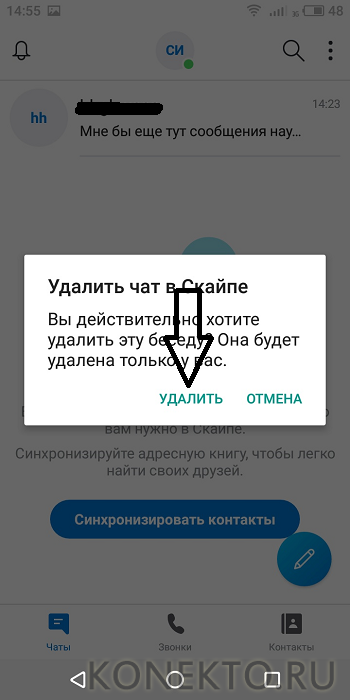
Можно удалить не всю историю, а какое-либо отдельное сообщение:
- Заходим в мобильное приложение Скайпа, открываем нужный чат, нажимаем на сообщение и в контекстном меню выбираем опцию «Удалить».
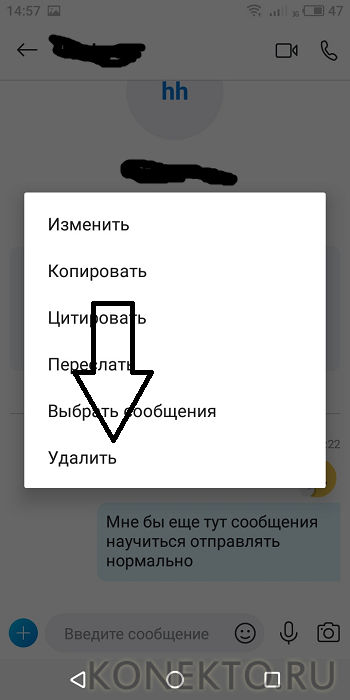
- Подтверждаем действие.
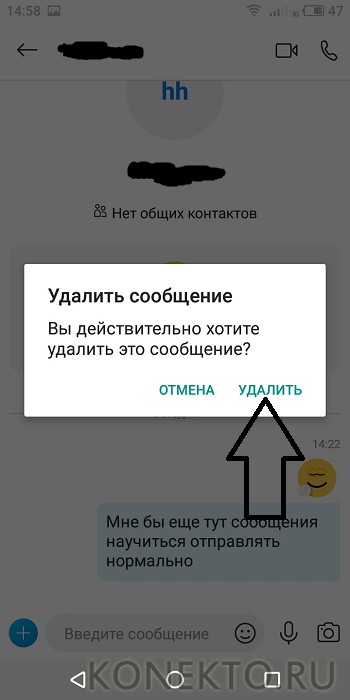
- Сложностей нет никаких.
Удаление всех переписок
Сразу удалить все переписки в мобильном приложении нельзя. Придется стирать чаты поочередно.
Подводим итоги
Скайп до сих пор остается самой популярной программой подобного типа в мире. Его функциональность далека от идеала, но, возможно, с новыми обновлениями приложения вариантов удаления чатов и СМС станет больше.
Как из Скайпа удалить переписку
Общение с собеседником, в особенности с использованием текстовых сообщений, требует много свободного места. Проблема заключается даже не в хранении пользовательской информации, а в ее накоплении на рассматриваемой платформе. Сегодня мы поговорим о том, как удалить переписку в Скайпе, рассмотрим характерные особенности процедуры.
«Классический» Skype
Для удаления сообщения в Скайпе выбираем актуальный чат, в котором нужно его удалить. Затем кликаем правой кнопкой мыши на нужное сообщение и в контекстном меню выбираем соответствующий пункт.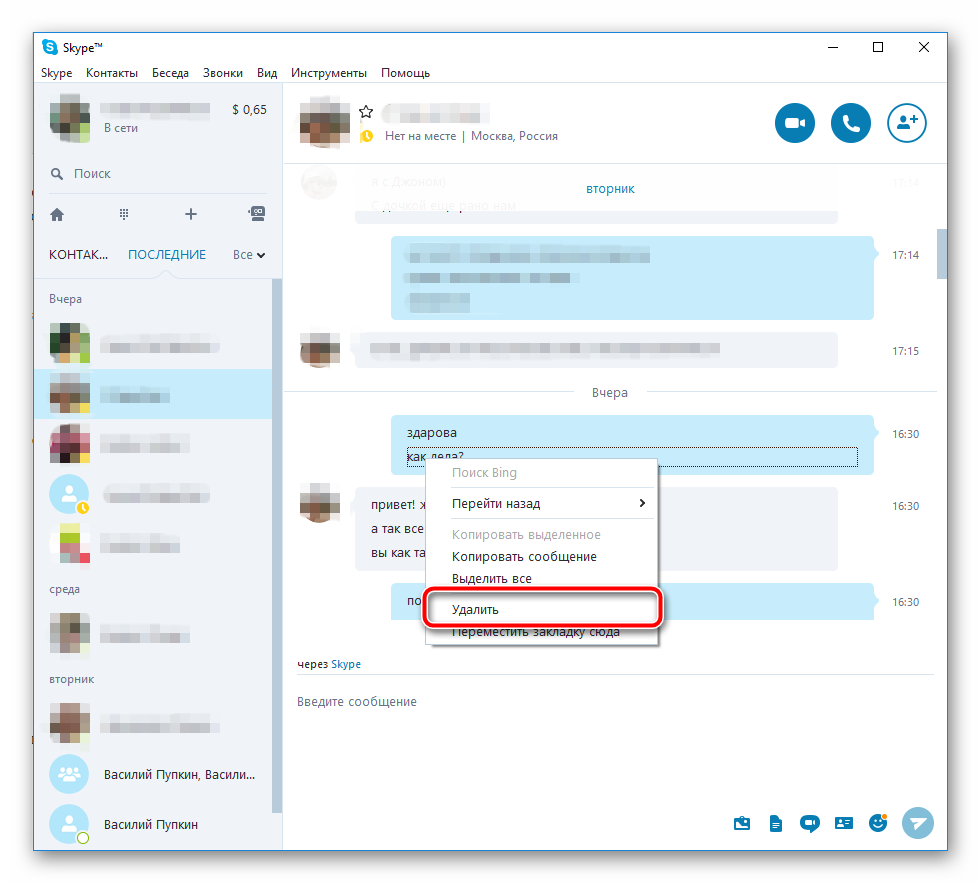
Удаление беседы
Многодневное общение со знакомым характеризуется накоплением информации, важность которой, со временем, сходит на нет. А место на системном диске не резиновое, поэтому существует необходимость удалять переписку в Скайпе с одним человеком. Как это сделать:
- Скачиваем сопроводительное ПО (Skype History Cleaner).
- Устанавливать приложение не нужно, просто запустите его из архива.
- Сверху выберите контакт, переписку с которым нужно удалить.
- После того как история прогрузилась, можно либо просто очистить историю, либо очистить историю вместе с удалением выбранного контакта.
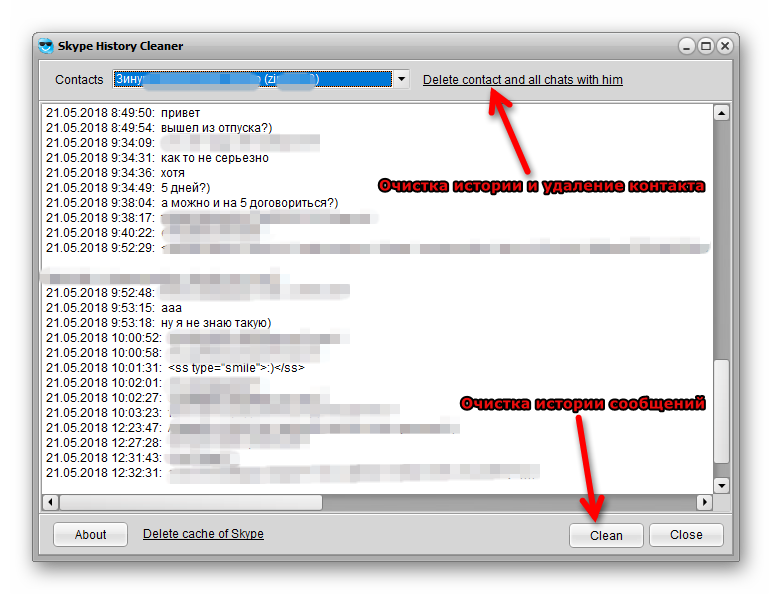
Чистим всю историю
Накопление значительной информации, важность которой минимально, логично постараться очистить внутреннее хранилище от «мусора».
Как удалить все сообщения в Скайпе:
- Переходим в пользовательские настройки проекта. кликаем на пункт «Безопасность».
- Во вкладке «Настройка безопасности» кликаем на кнопку «Очистить историю».
- Ждем завершения процедуры (несколько секунд).
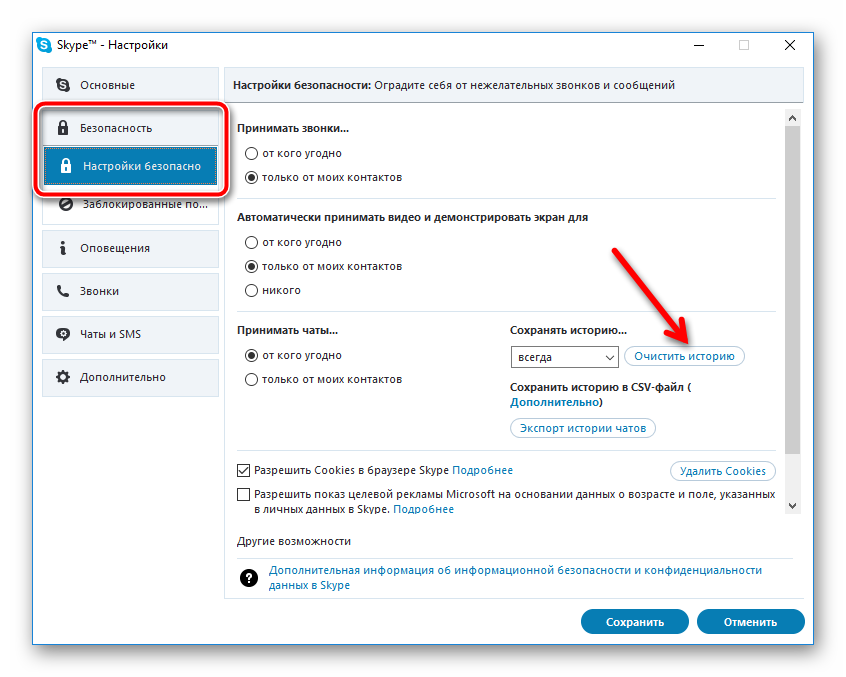
Обновленная версия программы
Разработчики Skype изменили не только интерфейс в новой версии программы, но и доступ к определенным функциям. Это относится и к чистке чатов.
Для начала рассмотрим, как стереть отдельное сообщение:
- Откройте нужный диалог.
- Кликните ПКМ по нежелательному посланию.
- Выберите последний пункт из контекстного меню.
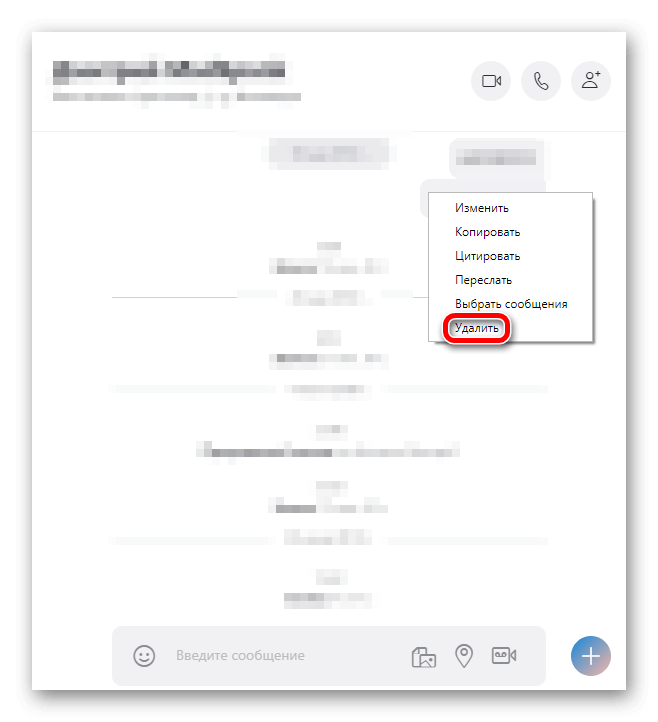
- Подтвердите ваше действие.
В случае с отдельной перепиской стирание вызывается следующим образом:
- В главном окне программы перейдите к вкладке «Чаты».
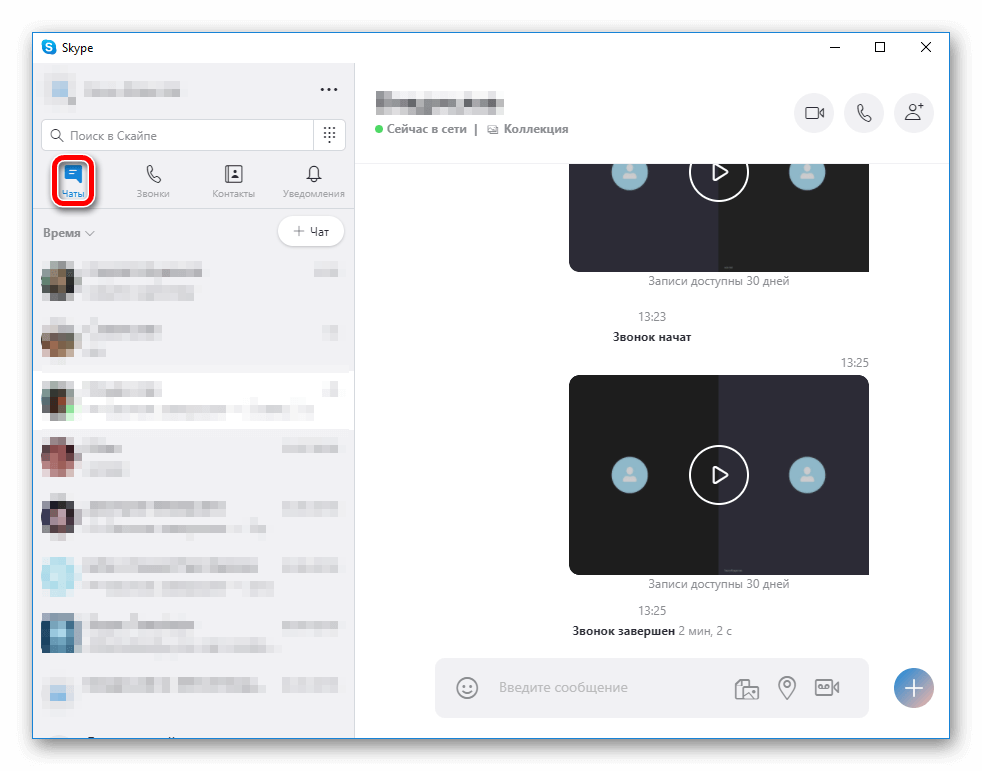
- Кликните ПКМ на нужный диалог.
- Выберите пункт удаления.
- Согласитесь с выполнением процедуры.
Мобильное приложение
Ну и напоследок рассмотрим, как очистить беседу целиком или ее фрагменты в Skype для смартфонов или планшетов. Затем в обоих случаях необходимо перейти к нежеланной переписке. А теперь на выбор сделайте следующее:
- Для стирания единственного сообщения сделайте по нему длительный тап, нажмите на иконку корзинки и подтвердите операцию.

- Чтобы удалить переписку целиком, нажмите на иконку вызова меню сверху (три точки) и выберите соответствующий пункт.












